分类分级模板从模板维度为数据提供自动分类分级能力。给实例绑定模板后,系统会根据模板内的识别规则对实例中库表的字段进行分类分级扫描,判断是否有符合该规则的敏感字段并且给字段打上分类分级的标签,还可以保护(例如:敏感列权限访问控制、使用过程进行脱敏等)敏感等级高的字段,并将敏感字段直观地展示在识别结果中。本文介绍创建、编辑分类分级模板的操作步骤。
注意事项
不同实例可以绑定不同的模板,但是一个实例只能绑定一个分类分级模板。具体操作,请参见实例绑定分类分级模板。
若实例已开启敏感数据保护,则会自动绑定DMS内置分类分级模板。敏感数据保护的更多信息,请参见开通敏感数据保护。
一个分类分级模板可以绑定多个实例。
内置模板仅可查看,不可编辑。
创建分类分级模板
- 登录数据管理DMS 5.0。
单击控制台左上角的
 图标,选择。说明
图标,选择。说明若您使用的是非极简模式的控制台,在顶部菜单栏中,选择。
选择模板管理页签。
创建分级分类模板。
您可通过以下任一方式创建模板。
复制模板
说明您也可以直接单击内置或自定义模板的复制,进行复制模板。
在自定义模板区域,单击
 图标。
图标。在弹框中单击复制已有模板,选择内置的模板或已有模板。
在复制模板对话框中,您可以直接使用默认的模板名称或修改为业务需要的模板名称,单击确认。
此时,复制的模板会呈现在自定义模板区域。
新增模板
在自定义模板区域,单击
 图标。
图标。在弹框中单击新建空模板。
在新增模板对话框中,填入模板名称,单击确认。
此时,新增的模板会呈现在自定义模板区域。
编辑分类分级模板
- 登录数据管理DMS 5.0。
单击控制台左上角的
 图标,选择。说明
图标,选择。说明若您使用的是非极简模式的控制台,在顶部菜单栏中,选择。
单击目标模板块的名称或编辑,进入模板规则详情页。
您可在该页面进行如下操作。
设置级别
单击安全级别设置,添加数据等级、修改当前敏感等级序列标识(L、S、P)。
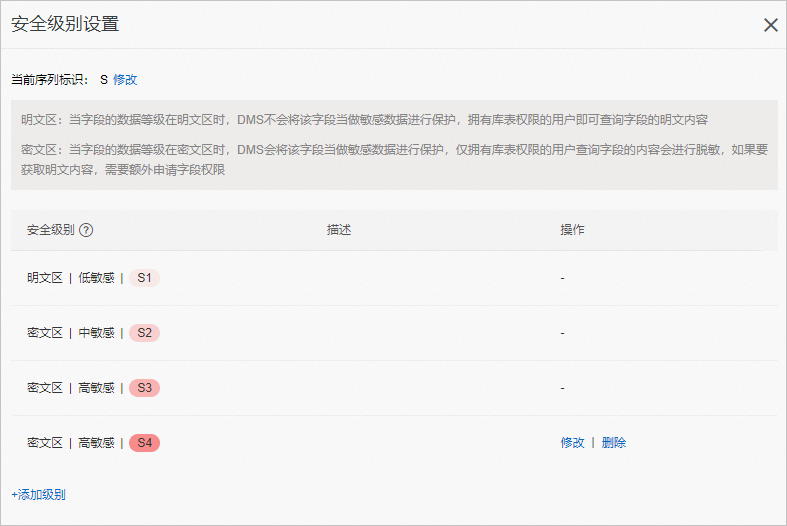
新增分类
在数据分类区域,单击
 。
。在新增分类对话框中,输入分类名称、选择父节点(若不选,则默认分类会新增在根节点)。
单击确认。
说明您还可以选择目标父分类,进行新增分类操作。在数据分类列表区域,选择目标分类,单击
 ,选择并单击新增分类,输入类别名称,单击
,选择并单击新增分类,输入类别名称,单击 。
。新增规则
在数据分类区域,单击
 。说明
。说明您也可以在数据分类列表区域,选择目标分类,再单击
 ,进行新增规则。
,进行新增规则。选择并单击新增规则。
在新增自定义识别规则面板,配置规则名、数据分类、安全级别、识别模型(可多选)、识别范围等信息。
说明当内置与自定义识别模型同时被添加在分类分级模板中,不会出现内置覆盖自定义模型或自定义覆盖内置模型。识别模型的详细信息,请参见管理识别模型。
单击提交。
查看规则详情
选择目标规则,单击操作列下的查看,即可查看规则的基本信息和识别范围。
删除单条规则
选择目标规则,单击操作列下的删除,在删除对话框中,单击确认。
说明若您需要删除多条规则,则可使用批量删除功能进行删除。
修改规则
选择目标规则,单击操作列下的修改,信息修改完成后,单击提交即可。
编辑类别名称
在数据分类列表区域,选择目标的分类信息,单击
 ,再单击编辑,修改名称后,单击
,再单击编辑,修改名称后,单击 。
。删除分类
在数据分类列表区域,选择目标的分类信息,单击
 ,再单击删除,在删除对话框中单击确认。重要
,再单击删除,在删除对话框中单击确认。重要删除分类的操作会将主路径、子路径下所有配置的规则都删掉。若仅需要删除分类,不删除其下的规则,请先将规则迁移至其他分类下,再进行删除操作。
批量迁移规则
勾选需要迁移的规则名称,单击批量迁移,在批量迁移对话框中,选择目标迁移分类,单击确认。
其他操作
查看模板详情:单击模板块上的预览,查看数据的安全级别、分类与分级情况。
删除模板:选择目标自定义模板,单击
 ,再单击删除,在删除模板对话框中,单击确认。说明
,再单击删除,在删除模板对话框中,单击确认。说明若模板已关联实例,您需要先将实例上已绑定的模板切换到其他模板,再进行删除操作。您可通过编辑实例切换模板或在敏感数据大盘中切换模板。切换模板的具体操作,请参见实例绑定分类分级模板。
若待删除的模板已识别关联实例的敏感字段且对其标记,在删除模板后,不会对已标记分类分级的字段造成影响,即关联的实例不受影响。
修改模板名称:选择目标自定义模板,单击
 ,再单击修改,编辑模板名称,编辑完成后,单击确认。
,再单击修改,编辑模板名称,编辑完成后,单击确认。
实例绑定分类分级模板
如下为手动给实例绑定分类分级模板的两种方法,您可任选其一。
方法一:通过编辑实例绑定模板
- 登录数据管理DMS 5.0。
在首页左侧的实例列表中,右键单击目标数据库实例。
单击编辑实例。
在编辑实例对话框中,选择目标分类分级模板。
说明您需要开启实例的敏感数据保护功能,才能选择分类分级模板。敏感数据保护的更多信息,请参见开通敏感数据保护。
单击提交。
系统会出现一个是否进行全量元数据扫描的提示对话框,单击立即扫描。
说明若您单击取消,可能会因未全量扫描元数据,导致现有敏感数据与模板规则不匹配。您需要在控制台顶部菜单栏中,选择,手动配置扫描任务。具体操作,请参见配置扫描任务。
查看扫描任务的状态和执行结果。
您可在顶部菜单栏中,选择,在数据概览区域查看任务扫描的状态数,单击扫描成功,查看新增敏感字段数量。
方法二:通过控制台顶部菜单栏绑定模板
- 登录数据管理DMS 5.0。
单击控制台左上角的
 图标,选择。说明
图标,选择。说明若您使用的是非极简模式的控制台,在顶部菜单栏中,选择。
在实例列表区域,单击已开启页签。
配置分类分级模板。
勾选目标实例,单击实例上方的配置识别模板。
在配置识别模板对话框中,选择分类分级模板。
单击确认。
配置扫描任务。
勾选目标实例,单击实例上方的配置扫描任务。
在配置扫描任务对话框中,配置如下信息。
配置项
说明
扫描方式
何时开启本次扫描任务。取值:
即时任务(单次即时生效):立即开始扫描所选实例的数据库。
定时任务(单次定时生效):设定某个时间开始扫描所选实例的数据库。
周期任务:可选择按小时、按日、按天或按月的扫描周期,多次扫描所选实例的数据库。
扫描范围
扫描所选实例的全部库或指定库(可多选)。
扫描结果是否立即生效
立即生效指立即给识别结果的字段打上分类分级标签。
是:立即生效。
否:暂不生效。需要您前往识别结果页面,手动使识别结果生效。
单击确认。
查看识别结果。
您可在数据概览区域,单击扫描成功下的数字,进入识别任务日志页面,再单击目标扫描任务行执行结果列下的数字,在识别结果面板,查看识别结果。
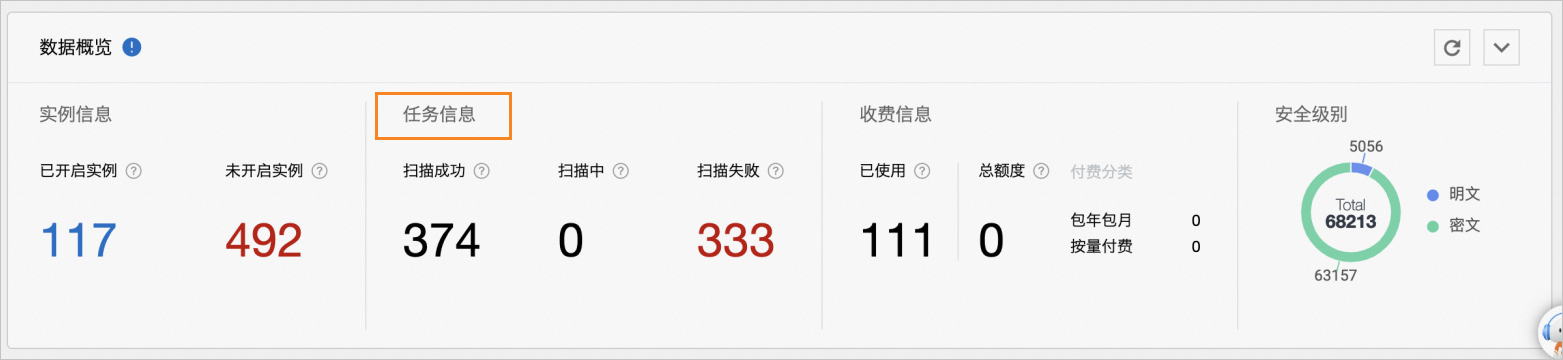 说明
说明您也可以在实例列表区域,单击目标实例行操作列下的任务详情,查看扫描任务及识别结果详情。
手动生效识别结果。若在配置扫描任务时,选择扫描结果立即生效,则系统自动为您生效识别结果,请忽略该步骤。
进入识别任务日志页面。
单击目标扫描任务行执行结果列下的数字。
进入识别结果面板,单击操作列下的生效,手动生效识别结果。